아이폰 램 (RAM) 정리 방법 (iOS 14)
아이폰 램 정리가 되어 있지 않은 경우 아이폰의 속도가 느려지는 경우가 있습니다. 이러한 증상은 아이폰 뿐 아니라 다른 안드로이드 스마트폰, 그리고 PC에서도 흔히 나타나는 증상입니다.
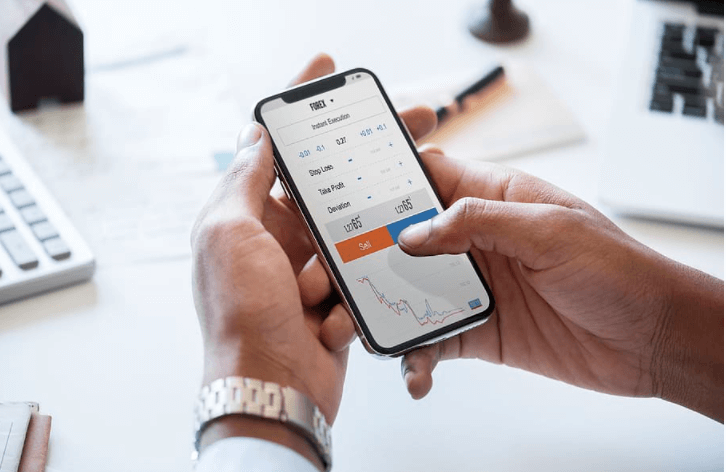
기기의 속도를 좀 더 빠르게 하고, 또 성능을 높이기 위한 가장 간단한 방법으로는 아이폰에서 램 (RAM)을 지우는 방법이 있습니다.
그럼 iOS 14에서 어떻게 아이폰 램을 정리하는지 그 방법에 대해 알아보겠습니다.
아이폰 램 (RAM) 정리 방법
만일 아이폰 이전 모델을 사용하고 있는 분들이 iOS 14으로 업데이트 하게 되는 경우 기기가 느려지는 현상을 경험하게 됩니다. 이렇게 소프트웨어 업데이트 이후 스마트폰에 렉이 걸리는 경우 아주 간단한 방법으로 이러한 문제를 해결할 수 있습니다.
애플의 경우 아이폰에서 사용자가 직접 램을 정리하는 방법에 대해서는 공식적으로 언급하고 있지 않습니다. 장치가 느려지는 현상을 해결하기 위해서는 모델 별로 아래의 방법대로 실행해 주세요.
1. 홈 버튼이 있는 모델 (아이폰 SE, 7, 8, X)
홈 버튼이 있는 경우에는 전원 버튼을 누르시면 전원 끄기 화면이 나오는 것을 볼 수 있습니다. 이러한 상태에서 홈 버튼을 누르시면 바로 홈 화면으로 이동되면서 램의 최적화가 자동으로 완료가 됩니다.

램 정리를 위해서는 좀 더 편리한 방법으로 되어 있다고 할 수 있습니다. 하지만 최근 몇 년간 나온 모델에서 홈 버튼이 사라지면서 대부분의 아이폰 사용자들은 현재 홈 버튼이 없는 모델을 사용하실 것이라 생각됩니다.
2. 아이폰 램 정리 방법: 홈 버튼 없는 모델
1) 먼저 아이폰에서 아래와 같이 설정 앱으로 이동합니다.
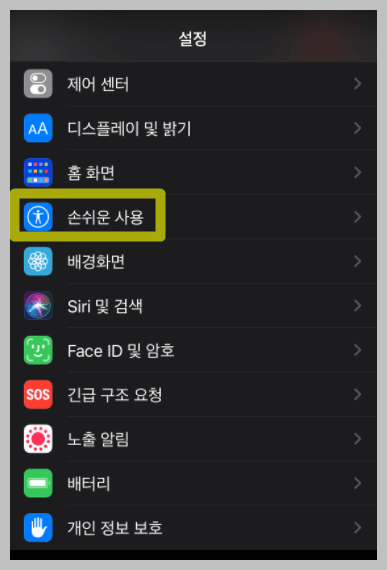
2) 일반을 탭 하신 후 손쉬운 사용에서 터치로 들어갑니다.
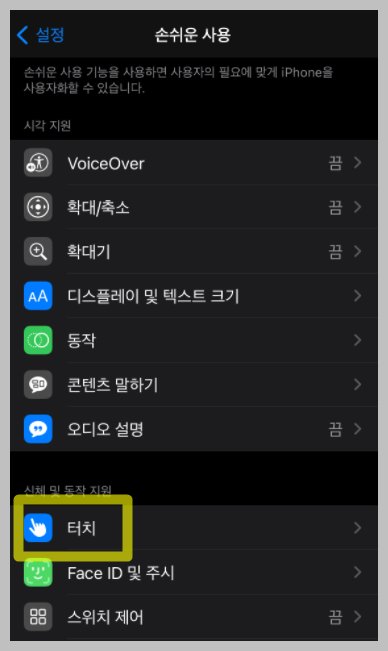
3) 손쉬운 사용에서 AssistiveTouch 버튼을 눌러 활성화 시켜줍니다.
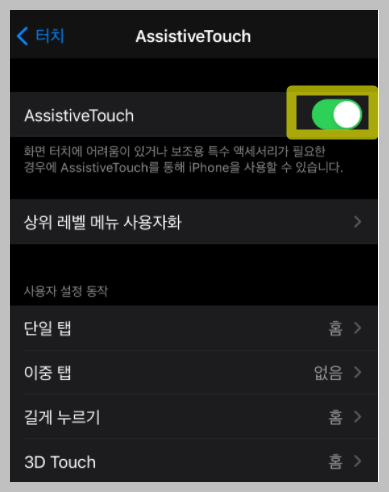
4) 다시 설정 앱으로 들어가셔서 일반 탭을 누르신 후 시스템 종료 탭을 눌러 줍니다.
5) 밀어서 전원 끄기 화면 아래에 있는 홈 버튼을 누르시면 자동으로 아이폰의 램이 정리를 되며 최적화 상태로 만드실 수 있습니다.
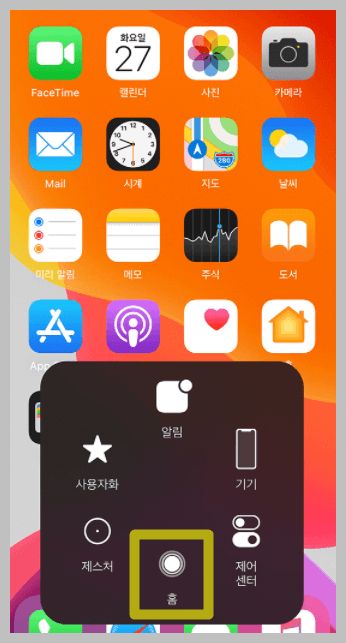
홈 버튼이 없어진 최근의 아이폰 모델의 경우 이렇게 정리를 위해 다소 몇 단계를 거쳐야 하는 번거로움이 있지만 기기 최적화를 위해서 간혹 실행해 주시는 편이 좋습니다.
이상 아이폰 성능 향상을 위한 램 정리 방법에 대해 알아보았습니다.
함께 읽으시면 좋은 글
무료 영화 다시보기 다운로드 사이트 TOP 10
무료 아이폰 위젯 추천 TOP 10


